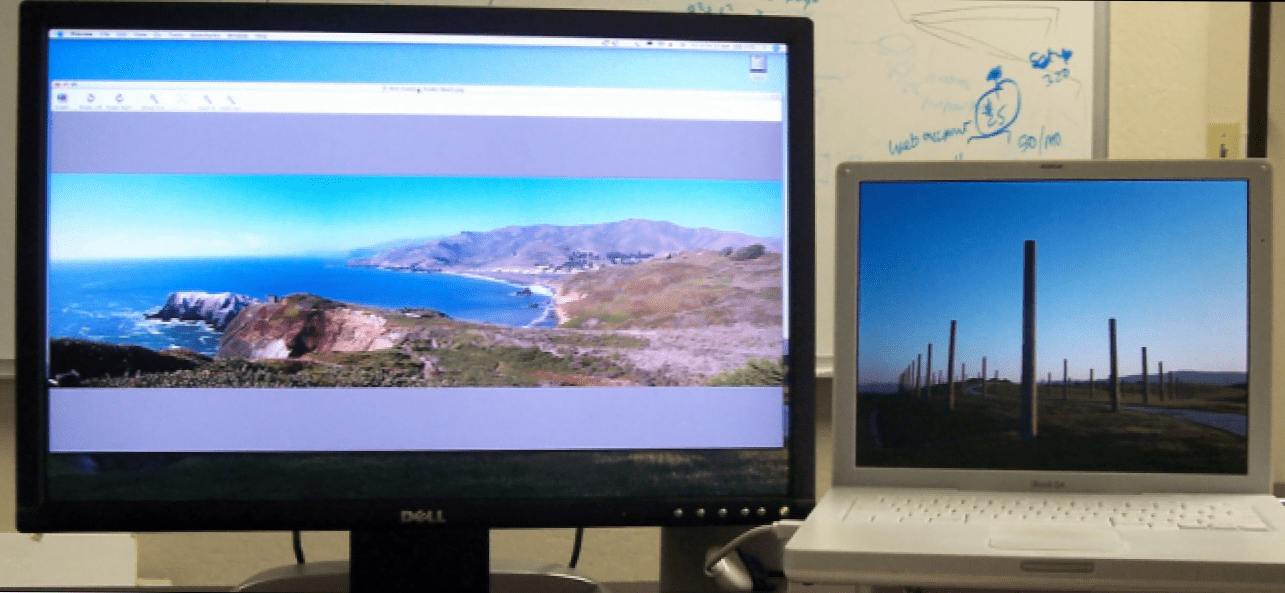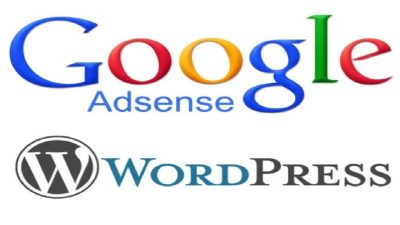Penyebab dan Cara Mengatasi Monitor Tampak Buram – Salah komponen hardware pada perangkat komputer yang paling penting perannya yakni monitor. Bayangkan saja jika monitor PC mengalami masalah seperti layar buram, layar hitam ataupun layar blank, pastinya aktivitas mengoperasikan komputer akan sangat terganggu. Kita bahkan sama sekali tidak bisa mengoperasikannya jika kerusakan pada layar terjadi sangat parah.
Kali ini akan dibahas apa saja penyebab monitor buram dan cara termudah untuk menangani masalah tersebut. Jadi, saat Anda mendapati monitor PC terlihat buram, jangan langsung menggantinya dengan yang baru. Lakukan dulu perbaikan, siapa tahu masalah tampilan buram tersebut bukan karena masalah pada fisik monitor, melainkan pengaturan yang salah. Berikut ini penyebab dan cara mengatasi monitor tampak buram yang bisa Anda simak.
Penyebab dan Cara Mengatasi Monitor Tampak Buram
Kebanyakan pengguna hanya bisa mengoperasikan komputer saja, dan untuk masalah penanganan masalah mungkin masih jarang yang tahu. Termasuk juga masalah buram pada layar monitor komputer, di mana mereka banyak yang belum tahu cara untuk menanganinya.
Namun sebelum lanjut langkah perbaikan, ketahui dulu apa saja yang menjadi penyebab layar tampak buram tersebut. Beberapa penyebab yang dimaksud, di antaranya:
- Kabel VGA longgar, di mana pengencangnya belum diputar hingga sempurna.
- Kabel VGA sudah rusak.
- Driver VGA sudah usang alias harus diupdate.
- Salah dalam mengatur resolusi dan quality color pada layar.
- Pengaturan pada monitor yang berubah.
Dari beberapa faktor yang menyebabkan monitor buram di atas, kita bisa tahu apa yang harus dilakukan jika mendapati masalah tersebut. Adapun cara untuk mengatasi monitor tampak buram selengkapnya, sebagai berikut:
1. Kencangkan Sambungan Kabel VGA
Tidak seperti jenis kabel lainnya, bagia ujung kabel VGA memiliki jarum-jarum kecil yang mudah sekali bengkok. Karena itulah, saat menancapkannya ke port VGA di layar ataupun CPU, pastikan Anda melakukannya dengan hati-hati. Kalau ada yang bengkok atau patah, sudah pasti tampilan di layar monitor tidak akan sempurna.
Selain itu, pastikan juga Anda sudah memutar pengencang pada ujung kabel VGA ketika sudah ditancapkan ke port VGA-nya, baik di monitor atau CPU. Jika masih longgar, kemungkinan tampilan layar kurang sempurna, bahkan tampak buram.
2. Mengganti Kabel VGA dengan yang Baru
Kemungkinan lainnya adalah kabel VGA yang sudah usang sehingga kualitasnya pun akan menurun. Tampilan di monitor tampak buram, terkadang juga warnanya tidak begitu jelas. Monitor tampak berwarna kemerahan, kebiruan atau bahkan tampak warna kuning yang membuat mata menjadi sakit.
Kabel VGA bisa Anda beli di toko komputer dan aksesorisnya, harganya tidak mahal kok. Jika sudah, selanjutnya Anda pasangkan ke port VGA di monitor dan CPU-nya. Biasanya tampilan monitor akan tampak lebih bersih dan jernih, tidak seperti sebelumnya yang tampak buram.
3. Mengatur Resolusi dan Kualitas Warna pada Monitor
Tampilan layar monitor tampak buram mungkin juga karena pemilihan resolusinya yang diset ke tingkat paling rendah. Selain itu, pemilihan warnanya juga diset ke tingkat rendah, sehingga benar saja tampilan di layar monitor tampak buram. Untuk mengatasinya Anda perlu mengatur resolusi dan quality color layar ke tingkat lebih tinggi atau high. Untuk langkah-langkahnya sendiri, yakni:
- Pada area kosong di layar, Anda klik kanan dan pilih Screen Resolution.
- Pada bagian Resolution Anda atur ke tingkat paling tinggai atau recommended.
- Kemudian klik pada Advanced Settings.
- Pada jendela baru yang muncul, Anda masuk ke tab Color Management.
- Kemudian tinggal Anda pilih pengaturan yang paling sesuai.
- Simpan pengaturan resolusi dan kualitas warna layar ini dengan klik tombol OK.
4. Melakukan Kalibrasi Warna
Cara ini juga direkomendasikan jika beberapa cara di atas belum bisa mengatasi masalah tampilan monitor buram. Untuk langkah-langkah kalibrasi warna tersebut, yakni:
- Pertama klik kanan pada area kosong di layar monitor, kemudian pilih opsi Personalize.
- Kemudian Anda klik pada opsi Display.
- Klik pada opsi Calibrate Color, maka jendela baru akan ditampilkan.
- Tinggal Anda lakukan kalibrasi warna sesuai instruksi yang diberikan.
5. Update Driver Display
Cara yang terakhir untuk mengatasi layar monitor tampak buram yakni dengan melakukan update driver VGA. Untuk langkah-langkahnya, yakni:
- Pertama buka Device Manager. Caranya klik logo Windows, kemudian ketik “device manager” di kolom Pencarian. Kemudian klik menu Device Manager yang ada di hasil pencarian.
- Selanjutnya klik tombol dropdown di bagian Display Adapter.
- Kemudian klik kanan pada driver VGA-nya, lalu pilih Update Driver Software.
- Pilih opsi “Search automatcally for update driver software”.
- Dan tunggu proses updatenya hingga selesai.
Itulah tadi beberapa penyebab dan cara mengaasi monitor tampak buram yang paling ampuh dan mudah. Semoga informasi di atas bermanfaat.